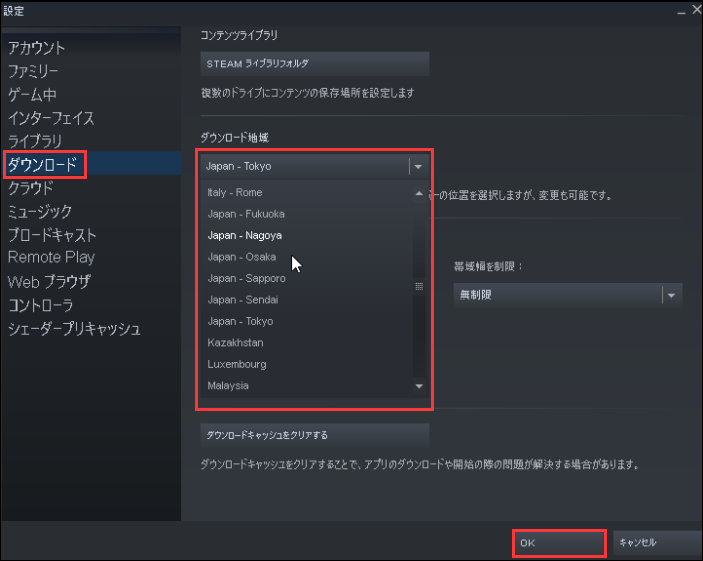最近、steamワークショップがmodをダウンロードしない問題に悩まされていると報告したユーザーは多くなります。この問題はsteamワークショップからmod
をダウンロードしようとする時に発生する場合が多いです。それを修正するにはどうしますか?MiniTool は5つの効果的な解決策を提供しています。
Steamワークショップがmodをダウンロードしない原因は何ですか?
Steamをよく使ってお気に入りのゲームを管理しているなら、steamのアップデート待機中、steamの読み込め失敗、そしてここに議論された問題など様々なエラーに遭遇したことがあるかもしれません。Steamワークショップがmodをダウンロードしない問題が発生したら、modはダウンロード用に登録できないか、ダウンロードキューに表示されない場合があります。
Steamワークショップがmodをダウンロードしないエラーについては多くの原因が考えられます。
- 壊れたダウンロードキャッシュ
- ワークショップフォルダーにある破損したファイル
- Steamインストーラーが破損した
- アカウントはSteamベータ版と関連付けられる
- ダウンロード地域は実際の物理的な地域から距離が離れている
関連記事:CoD:MWで発生する「DEV error 6328」エラーの修正方法
対処1.壊れたmodを削除する
Steamワークショップがmodをダウンロードしない問題は特定のアプリケーションのみに発生するのは、steam modファイルが破損していることを示しています。以下では破損したsteam modを削除する手順が表示されています:
ステップ1.Steamクライアントを完全に閉じます。
ステップ2.「Win + E」を押して、ファイルエクスプローラーを開きます。次に、画面上部の「表示」タブに移動して、「隠しファイル」のチェックボックスをオンにします。
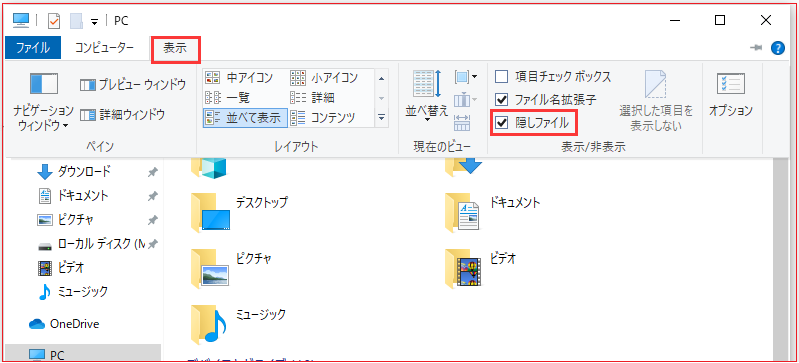
ステップ3.検索バーに次のパスと入力し、「Enter」をクリックしてmodフォルダーを見つけます。
C:¥Program Files (x86)¥Steam¥steamapps¥common¥*Game Name*¥!Workshop
ステップ4.各modをダブルクリックして、「場所が利用できません」のエラーメッセージが表示されるかどうかを確認します。もしそうなら、壊れたmodを削除します。後は、この手順を繰り返すことで、壊れたmodを全部削除します。
ステップ5.Steamクライアントを開いて、「ライブラリ」タブに移動します。次に、影響を受けるゲームを右クリックして「プロパティ」を選択します。
ステップ6.「ローカルファイル」タブに移動して、「ゲームファイルの整合性を確認」ボタンをクリックします。
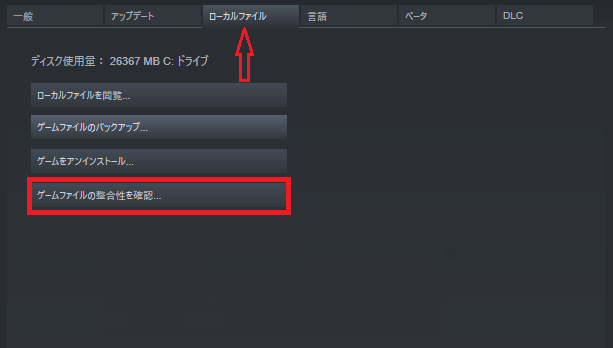
これで、新しいmodをダウンロードしてみて、steamワークショップがmodをダウンロードしない問題が修正されたかどうかを確認します。
対処2.破損したダウンロードキャッシュをクリアする
破損したダウンロードキャッシュはsteamワークショップがmodをダウンロードしない問題を引き起こすもう一つの要因です。この問題を修正するには、次の手順に従ってsteamでダウンロードしたキャッシュをクリアします。
ステップ1.Steamクライアントを開いて、「Steam」>「設定」に移動します。
ステップ2.「設定」メニューを展開して、「ダウンロード」タブを選択します。
ステップ3. 画面の下部にある「ダウンロードキャッシュをクリアする」ボタンを選択し、確認プロンプトで「Yes」をクリックしてローカルダウンロードキャッシュをクリアします。
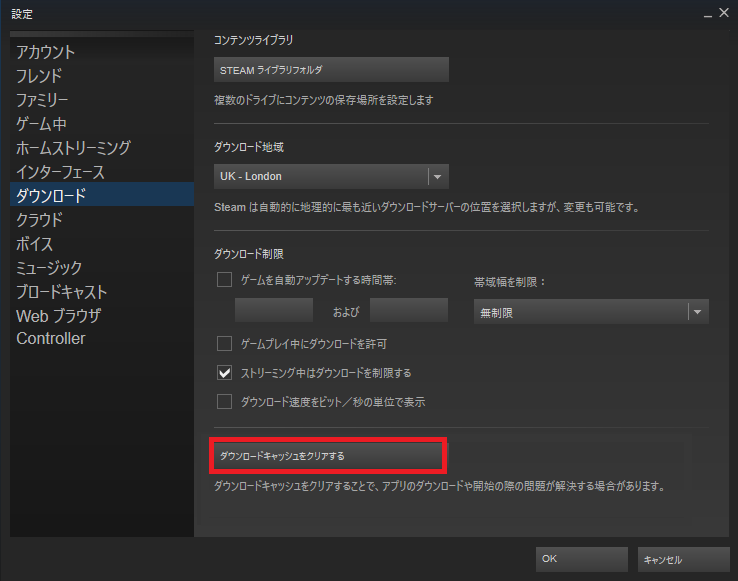
ステップ4.Steamアカウントに再度ログインして、modをダウンロードしてみてください。そして、steamがワークショップmodをダウンロードしない問題は引き続き発生するかどうかを確認します。
対処3.Steamのベータプログラムをオプトアウトする
あまりにも頻繫にSteamベータをアクセスしている場合、steamワークショップがサブスクライブしたmodをダウンロードしない問題が発生すると多くのユーザーはこう言いました。したがって、steamベータをオプトアウトし、modを再サブスクライブすると、この問題を修正できます。手順は以下の通りです:
ステップ1.Steamクライアントを開いて、「Steam」>「設定」をクリックします。
ステップ2.左ペインの垂直メニューから「アカウント」を選択して、「ベータへの参加」欄の「変更」ボタンをクリックします。
ステップ3.ドロップダウンメニューで状態を「なし – どのBetaプログラムにも参加しない」に変更してから、「OK」をクリックして変更を保存します。
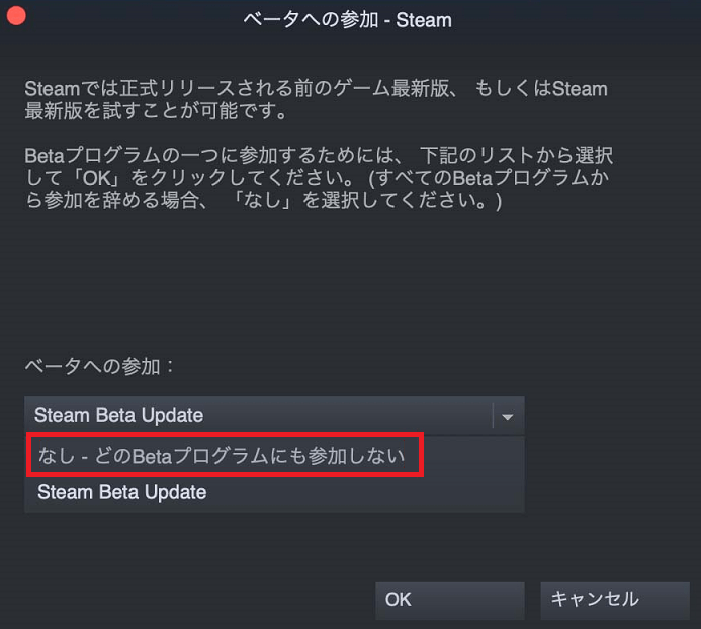
この方法は役立てられなかった場合、次の方法に進めてください。
対処4.SteamでBig Pictureモードに切り替える
ご存知かもしれませんが、ダウンロードするmodプログレスはBig Pictureモードのみで表示される場合もあります。その故、Big Pictureモードを使用すると、この問題を修正する可能性があります。
ステップ1.Steamクライアントを開いて、画面の右上隅にあるBig Pictureモードアイコンをクリックします。
ステップ2. Big Pictureモードで、modがキューにダウンロードされるかどうかを確認します。
対処5.ダウンロード地域を変更する
ダウンロード地域はPCの正確な物理的な場所に近いことを確認する必要があります。クイックガイドは以下の通りです。
ステップ1.Steamクライアントを起動して、「Steam」>「設定」をクリックします。
ステップ2.垂直メニューから「ダウンロード」を選択し、右側のペインで「ダウンロード地域」を正確な国に変更して、「OK」をクリックします。